Навигация по настройкам PayPal может запутаться. Вы входите, чтобы изменить способ оплаты для своей ежемесячной подписки, но способ сделать это не сразу ясен. В конце концов, вы найдете вариант «установить как предпочтительный», щелкнете по нему и забудете об этом до следующего месяца… когда PayPal снова заплатит не с той кредитной карты! Что случилось?
Когда вы используете PayPal для отправки платежей или покупок в Интернете , вы не ограничены одним привязанным банковским счетом или картой. Добавление нескольких кредитных и дебетовых карт, а также вашего банка к вашей учетной записи PayPal не является обязательным, но дает вам свободу выбора способа оплаты во время оформления заказа. Итак, как вы можете управлять тем, какие платежи поступают с какого счета? И как вы переключаете способ оплаты, когда речь идет о подписках или других регулярных платежах? Это можно сделать без необходимости отменять и повторно инициировать какие-либо подписки, но интерфейс PayPal не делает это слишком очевидным, особенно когда вы находитесь в приложении.
PayPal сначала использует ваш денежный счет
Если у вас есть деньги на счете Cash или Cash Plus, PayPal сначала использует этот баланс, и это невозможно. Из-за новых правил, которые вступили в силу в этом году, единственный способ хранить деньги в PayPal после марта 2019 года — это привязать учетную запись Cash или Cash Plus. Если бы у вас был баланс на конец марта, PayPal автоматически создал бы один из них для вас. Если нет, PayPal предоставит вам возможность создать его, если, например, кто-то отправит вам деньги, и вы выберете его для опции «Хранить в PayPal ». После того, как вы настроите денежный счет, у вас будут деньги на нем, когда вы получите платеж через PayPal или добавите деньги (путем перевода из связанного банка, добавления наличных в участвующем магазине или обналичивания чека). через приложение) и не передавать его.
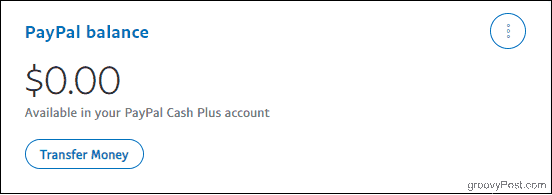
Опять же, удерживать баланс таким образом необязательно, но если он у вас есть, PayPal будет использовать его, прежде чем он перейдет на любые связанные карты или банковские счета, даже если вы установите их по умолчанию.
После вашего баланса PayPal использует ваш предпочтительный способ оплаты
Если вы никогда не настраивали сбалансированную учетную запись или если вы это сделали, но доступного баланса нет, PayPal использует «ваш предпочтительный способ оплаты», который является вашим резервным способом оплаты по умолчанию. Изменение этого параметра влияет на основной источник финансирования для любых платежей, которые вы делаете с этого момента. Однако это не меняет способ оплаты, который вы используете для любых существующих подписок или механизмов оплаты, которые вы уже авторизовали, например, для интернет-магазина, в котором вы совершали покупки ранее. Если вам нужно изменить существующий способ оплаты для конкретной подписки или магазина — например, с вашей кредитной карты на текущий счет — вам придется копнуть немного глубже.
Обратите внимание, что у вас есть ограниченный доступ к настройкам через приложение PayPal. Чтобы внести следующие изменения, войдите в PayPal в веб-браузере (подойдет настольный компьютер или мобильный телефон).
Изменение предпочтительного способа оплаты
Во-первых, давайте рассмотрим, как изменить резервный способ оплаты по умолчанию для любых новых соглашений о платежах, которые вы будете заключать в будущем. Имейте в виду, что PayPal по-прежнему будет сначала использовать любые деньги, доступные на балансе вашего счета PayPal, независимо от выбора, который вы сделаете здесь.
Войдите в свою учетную запись PayPal (убедитесь, что вы используете двухфакторную авторизацию для дополнительной безопасности). Затем перейдите на вкладку Кошелек .
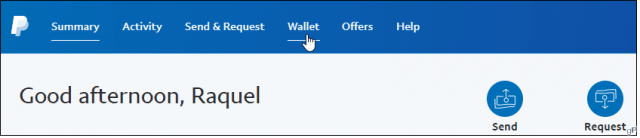
Слева вы увидите список способов оплаты, которые вы связали. Выберите тот, который вы хотите использовать по умолчанию, а затем нажмите « Установить как предпочтительный » . Вы увидите значок галочки, подтверждающий ваш выбор, и PayPal также отправит вам электронное письмо с уведомлением о внесении изменений. Наконец, PayPal позволяет вам передумать, когда вы совершаете покупку в интернет-магазине, поэтому предпочитаемый вами способ оплаты не высечен на камне.
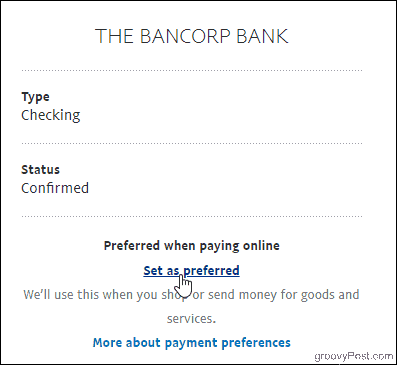
Читайте дальше, если вам нужно изменить источник финансирования для предварительно авторизованных или повторяющихся платежей PayPal, которые должны быть изменены индивидуально.
Изменение способа оплаты для подписок и автоматических платежей
Снова войдите в PayPal в своем браузере. Войдите в свою учетную запись, затем щелкните значок шестеренки в правом верхнем углу страницы, чтобы получить доступ к настройкам учетной записи.
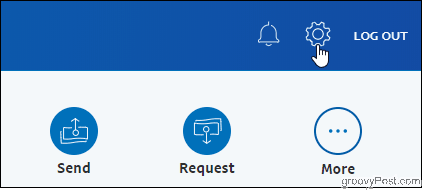
Затем перейдите на вкладку « Платежи ».
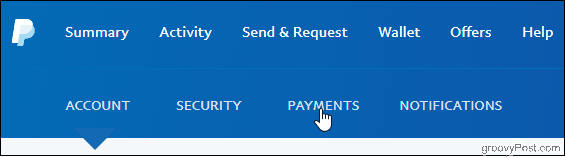
На странице «Платежи» нажмите кнопку « Управление автоматическими платежами » .
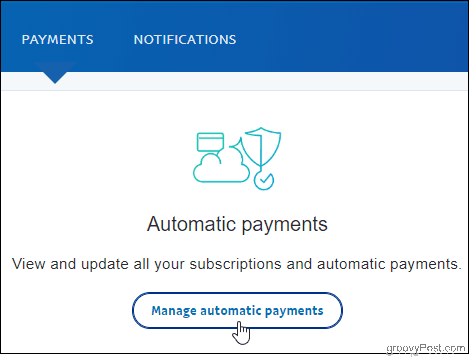
С левой стороны вы увидите список авторизованных вами продавцов. Щелкните один из них, чтобы просмотреть платежную активность, выставленные суммы и даже контактную информацию в дополнение к используемому способу оплаты. Вы также можете удалять учетные записи с этой страницы.
Затем щелкните значок редактирования и выберите способ оплаты этому продавцу. Затем, если вы платите продавцу в другой стране, вы должны выбрать параметры конвертации, чтобы изменить способ обработки PayPal любой конвертации валюты, которая должна произойти.
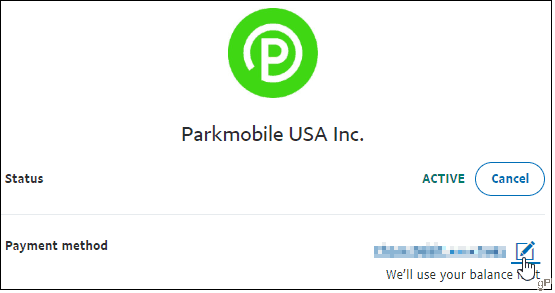
Помощь! Моего продавца нет в списке
Попробуйте нажать кнопку-переключатель Показать неактивные , если вы ранее отменили учетную запись, которую ищете.
Или щелкните ссылку «Управление предварительно утвержденными платежами », так как вместо этого она может быть указана там. Как только вы найдете продавца здесь, нажмите на него, чтобы перейти к платежным данным, где вы можете внести свои изменения.
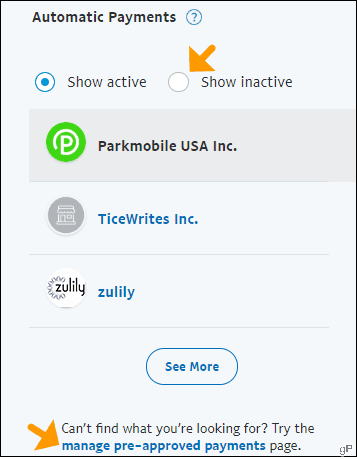
Подводя итоги
Вы можете переключаться между доступными источниками финансирования так часто, как захотите, и это несложный процесс, если вы знаете, где искать. Особенно удобно вносить изменения непосредственно через центр автоматических платежей PayPal, а не прыгать по своим учетным записям интернет-магазина. И если возникнет проблема с методом оплаты, который вы выбрали в качестве основного, PayPal будет использовать один из других доступных вам банков или карт. Благодаря такой гибкости имеет смысл использовать PayPal для покупки подписок и многого другого.

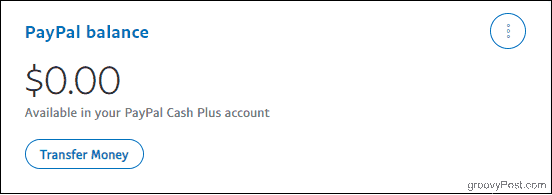
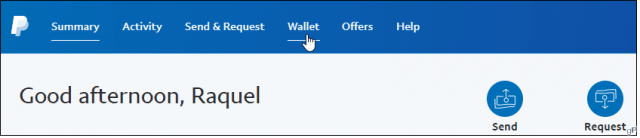
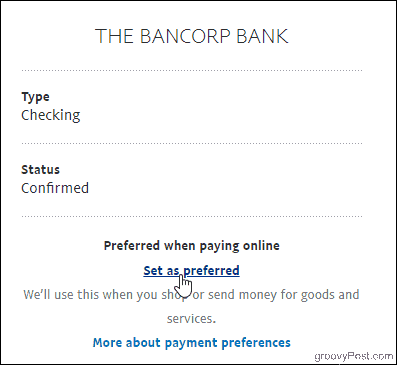
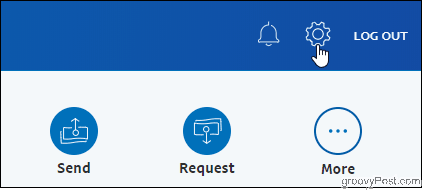
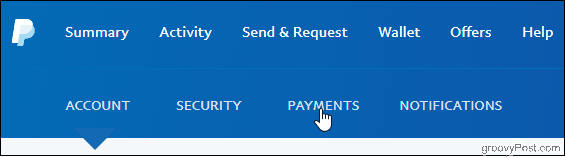
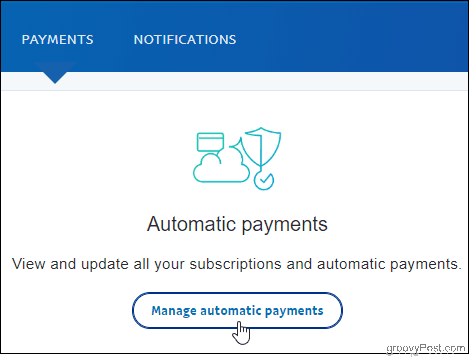
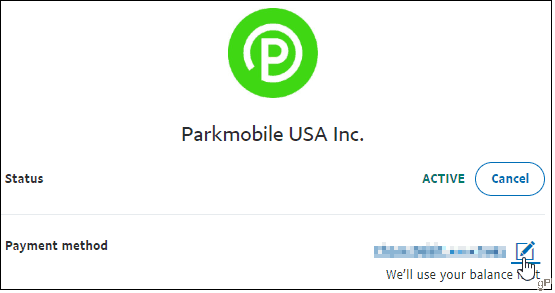
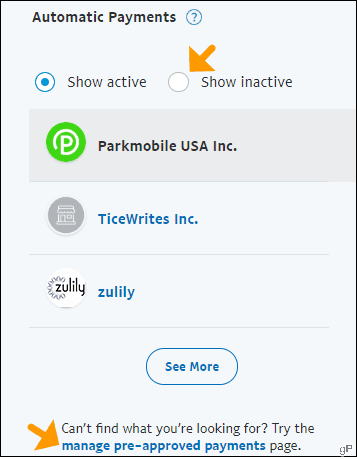

![Как решить проблему «Sims 4 Сим не спит»? [ПРОВЕРЕННЫЕ СПОСОБЫ] Как решить проблему «Sims 4 Сим не спит»? [ПРОВЕРЕННЫЕ СПОСОБЫ]](https://luckytemplates.com/resources1/images2/image-6501-0408151119374.png)


![Исправить Dungeon Siege 2 без указателя мыши [ПРОВЕРЕННЫЕ СПОСОБЫ] Исправить Dungeon Siege 2 без указателя мыши [ПРОВЕРЕННЫЕ СПОСОБЫ]](https://luckytemplates.com/resources1/images2/image-5004-0408151143369.png)

![Ваш компьютер или сеть могут отправлять автоматические запросы [ИСПРАВЛЕНО] Ваш компьютер или сеть могут отправлять автоматические запросы [ИСПРАВЛЕНО]](https://luckytemplates.com/resources1/images2/image-1491-0408150724646.png)
